Cómo solucionar problemas del código de error 0x800713AB en Windows 10 (09.15.25)
Windows ha hecho que el proceso de actualización sea más fácil y sin complicaciones a través del servicio Windows Update. Puede descargar todas las actualizaciones necesarias desde allí, e incluso puede configurar la utilidad para que descargue e instale todo automáticamente sin tener que hacer nada.
Sin embargo, Windows Update es propenso a errores del sistema como el código de error 0x800713AB . Según los informes de los usuarios, 0x800713AB aparece al intentar actualizar Windows, lo que les impide instalar actualizaciones críticas para sus dispositivos.
Pero este código de error no es exclusivo del servicio Windows Update. El error 0x800713AB también puede ocurrir cuando inicia cualquier servicio de Windows, como Windows Store y Cortana. Según el mensaje que acompaña al error, Windows no está conectado a Internet aunque en realidad lo esté. En la mayoría de los casos, la conexión a Internet se limita a aplicaciones que no son de Windows, como correo electrónico, aplicaciones de navegador y juegos.
Este problema ha frustrado a muchos usuarios de Windows afectados porque la ejecución del solucionador de problemas también requiere una conexión a Internet. Esto los deja atrapados en un bucle.
Consejo profesional: escanee su PC en busca de problemas de rendimiento, archivos basura, aplicaciones dañinas y amenazas de seguridad
que puedan causar problemas en el sistema o un rendimiento lento.
Oferta especial. Acerca de Outbyte, instrucciones de desinstalación, EULA, Política de privacidad.
Antes de discutir cómo corregir el código de error 0x800713AB, primero conozcamos qué significa este error y sus causas raíz.
¿Qué es el error? ¿Código 0x800713AB?El código de error 0x800713AB generalmente viene con el siguiente mensaje:
Necesitará Internet para esto.
No parece que esté conectado a Internet. Verifique su conexión y vuelva a intentarlo.
0x800713AB
Enviar comentarios
Sin embargo, al hacer clic en Enviar comentarios o en cualquier vínculo de la notificación, aparecería el mismo mensaje de error. Esto se debe a que ese servicio en particular no tiene acceso a Internet.
Hay muchas razones por las que ocurre este error, pero la más común es la configuración incorrecta de Internet. Otras razones incluyen un controlador de red desactualizado, archivos de caché dañados y una actualización fallida.
Cómo corregir el código de error 0x800713ABHay varias formas de corregir este error, según la causa de el problema. Dado que es difícil diagnosticar al culpable exacto, se recomienda que siga la guía paso a paso a continuación para cubrir todos los escenarios.
Para comenzar, aquí hay algunos pasos iniciales que debe seguir para realizar el proceso de resolución de problemas es mucho más fácil.
- Si está utilizando una VPN, desactívela temporalmente. Es posible que también deba desactivar su firewall mientras corrige este error.
- Abra su navegador y vea si las páginas web se están cargando.
- Reinicie su módem y enrutador.
- Verifique la fecha y la hora de su computadora. Realice los ajustes necesarios para asegurarse de que la fecha y la hora sean precisas.
- Utilice una herramienta confiable como Reparación de PC de Outbyte para eliminar los datos almacenados en caché y los archivos temporales de su computadora que podrían estar que afectan sus procesos.
Una vez que se hayan completado estas comprobaciones, puede continuar con los pasos siguientes.
Paso 1: Compruebe su conexión a Internet. Necesito descartar es una mala conexión a Internet. Si reiniciar su módem y enrutador no funciona, intente verificar la configuración de Internet y ajustar algunas configuraciones para ver si cambiarán algo. A continuación, se indican algunas cosas que puede hacer:- ipconfig / release
- ipconfig / renovar
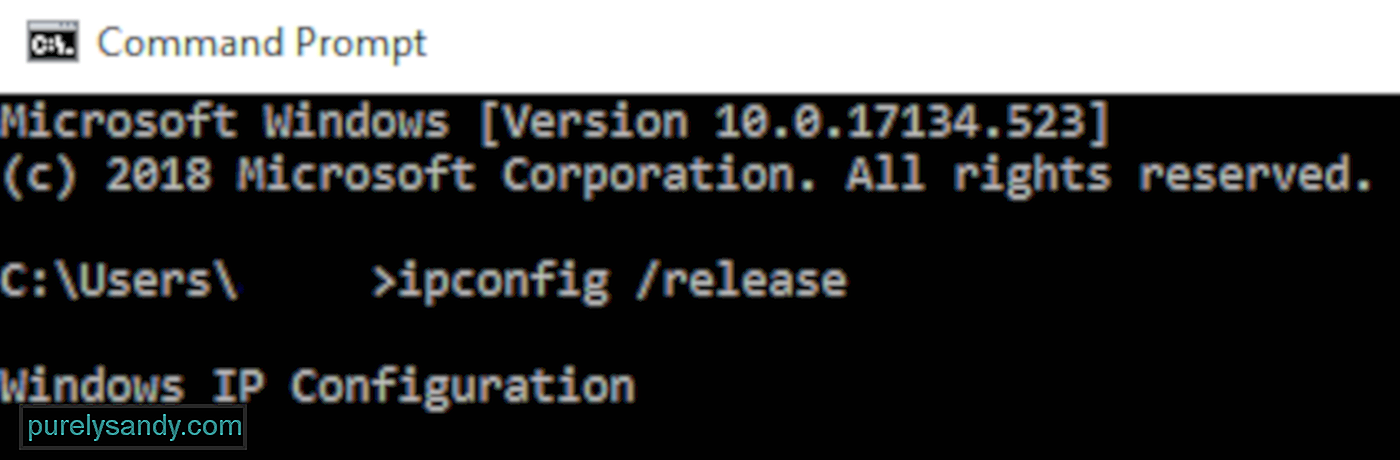
Después de seguir estos pasos, reinicie su computadora y vea si el error se ha solucionado.
Paso 2: Actualice sus controladores de red.Otra razón por la que aparece el código de error 0x800713AB es un controlador obsoleto. Para actualizar o reinstalar manualmente los controladores de su adaptador de red, siga los pasos a continuación:
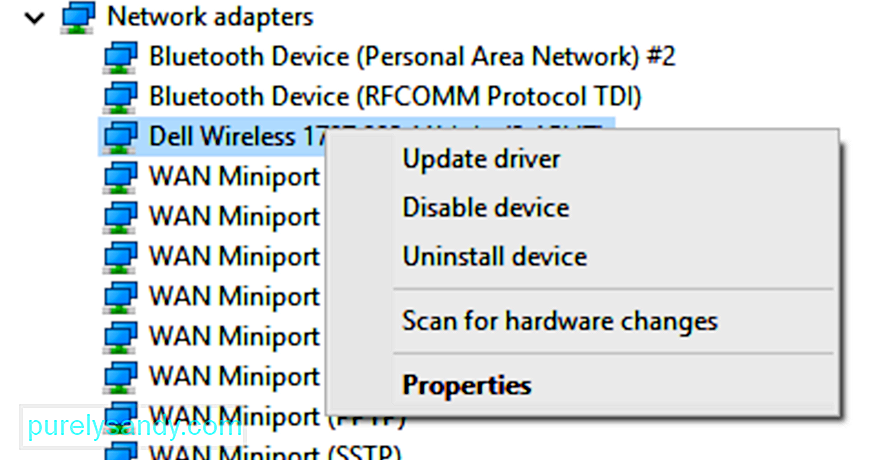
Si Windows no encuentra un controlador actualizado, puede ir al sitio web del fabricante para descargar el controlador más reciente e instalarlo en su computadora. Alternativamente, también puede elegir Desinstalar dispositivo en lugar de actualizar el controlador. Luego, Windows intentará reinstalar el controlador cuando su computadora se reinicie.
Paso # 3: Repare los archivos del sistema.Si faltan archivos o están dañados en su sistema que impiden que los servicios de Windows se conecten a Internet, ejecute System File Checker (SFC) y Deployment Image Servicing and Management (DISM) lo solucionarán por ti.
Para hacer esto:
Siga las instrucciones después del escaneo para resolver los problemas que se han detectado.
Paso # 4: Restablezca su configuración de proxy.Para asegurarse de que no haya configuraciones de firewall o proxy que se interpongan en el camino de Windows Update, puede restablecer estas configuraciones a través del símbolo del sistema. Inicie la consola y escriba los siguientes comandos, luego presione Enter después de cada línea:
- netsh winhttp reset proxy
- net stop wuauserv
- net start wuauserv
Cierre el símbolo del sistema después de completar los pasos.
Paso 5: Reinicie los servicios de actualización de Windows.Después de realizar todos los pasos anteriores, lo último que debe hacer es reinicie Windows Update. Para hacer esto:
Reinicie su computadora y verifique si el código de error 0x800713AB todavía aparece.
ConclusiónPerder la conexión a Internet es estresante, pero es más frustrante cuando Windows dice que no está conectado a Internet cuando en realidad lo está. Cuando aparece el código de error 0x800713AB, Windows Update no puede descargar actualizaciones críticas porque no puede acceder a Internet por alguna razón. Si eres uno de los afectados por este error, puedes seguir los pasos descritos anteriormente para que tu conexión a Internet y el Servicio de actualización de Windows vuelvan a funcionar correctamente.
Video de Youtube: Cómo solucionar problemas del código de error 0x800713AB en Windows 10
09, 2025

